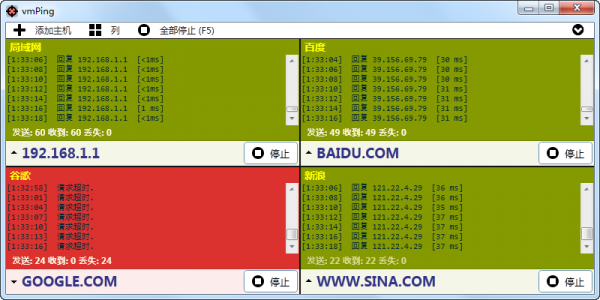批量ping(测试IP工具) V1.3.15 免费版
 无插件
无插件
 360 √
360 √
 腾讯 √
腾讯 √
 金山 √
金山 √
 瑞星 √
瑞星 √
批量ping是一个简单易用的测试IP工具。批量ping工具体积小巧,软件操作简单。它比系统自带的ping工具功能更多。使用时效率更高。它允许您批量ping,您可以同时ping多个IP地址速度更快。欢迎有需要的朋友可以下载使用。
功能介绍
windows自带的ping虽然易用,但是它也有不少缺点,比如:
1、每次测试都需要你重新输入一遍。
2、如果你想要连续ping,那么还需要使用【ping -t ***.***.***.***】这样的命令。
3、每次使用之前都要先进入cmd。
而vmPing则非常好的解决了这些问题,让你在使用ping的时候效率加倍。
默认情况下vmPing显示双面板,也就是可以同时ping 2个ip地址。
如果同时ping 2个还不够的话,点击【add host】按钮,还可以增加面板。点击【columns】则是能够改变面板的显示样式,比如一行显示1个、2个、4个面板等等。
在每个面板中,输入ip或者网址,点击【ping】即会开始显示结果,并且默认的ping就是持续不断的,只有等你关闭软件或者点击【stop】按钮才会结束。
你也可以点击面板中的按钮让指定的面板作为单独窗口显示。
想要批量ping的话,那么点击界面顶部的【start all】按钮即可(不过可能需要你多点几次按钮才能获得同步开始的效果)。
为了方便使用和提高效率,vmPing还支持给每个面板中的ping添加一个名字(点击每个界面中的【笔】按钮),方便记忆,或者把现在添加的所有ping都放入一个收藏夹中(菜单-》favorite sets-》save current layout to favorites),下次点击这个收藏夹项就可以恢复所有ping的界面了。
除了以上这些, vmPing还支持trace route,想要使用的话,展开菜单就可以看到这个功能。
可以说vmPing基本上把使用ping时需要用到的功能都添加到了界面,并且效率满分。
更新日志
v1.3.3 版本更新:2019年12月5日
– 改进了从文本文件加载主机以解决空行和注释的处理。
– 在“电子邮件警报”标签中添加了“测试”按钮,以便您可以验证和测试电子邮件警报。
– 在“音频警报”标签上添加了“测试”按钮,可播放您选择的音频文件。
– 向“电子邮件警报和音频警报”标签添加了简单的信息性文本。
– 错误修复:如果多个主机同时更改状态,记录状态更改失败。此问题已更正。
– 错误修复:设置包含带有身份验证的电子邮件警报的默认配置时,配置写入失败。此问题已更正。
– 错误修复:从命令行加载主机或选择收藏集后,别名不显示。此问题已更正。
– 错误修复:在音频警报播放中添加了错误检查。
下载地址
热门软件
系统之家装机大师 V2.0.0.1133 官方版
搜狗输入法 V11.2.0.5099 官方最新版
Adobe Photoshop 2021 V22.5.1.441 中文版
搜狗拼音输入法 V11.2.0.5091 官方正式版
Win11升级助手 V10.0.22000.253 官方版
万能U盘修复工具 绿色版
微PE工具箱 V2.2 官方版
系统之家一键重装 V2.0.0.1133 官方版
驱动人生 V8.11.57.182 官方正式版
Windows11检测工具 V1.0 汉化版
装机必备 更多+
网络软件下载排行榜
WAMP5(WAMP集成软件) V1.7.4 英文安装版
2谷歌浏览器 V95.0.4638.49 Beta 官方版
3微软官方下载工具 Win11免费版
4里番神器 V16.2.7.31 绿色版
5ToDesk(远程控制软件) V3.3.3.0 官方安装版
6夸克浏览器PC版 V5.3.5.192 官方最新版
7友邦微信群发软件 V6.0 绿色版
8Lively Wallpaper(动态壁纸软件) V1.7.2.4 官方版
9Microsoft Edge浏览器 V95.0.1020.30 官方版
10SecureCRT 9 V9.0.0.2430 32&64位 中文免费版